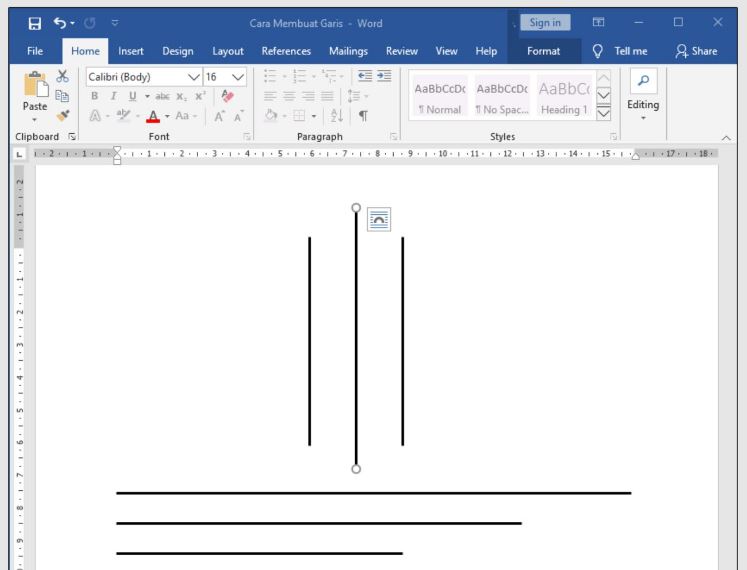– Blok teks yang ingin Anda garis.
– Di tab “Home,” cari tombol “Border” yang biasanya ada di dalam kelompok menu “Paragraph” untuk pengguna Windows.
– Pilih jenis garis yang ingin Anda tambahkan, seperti “Bottom Border” untuk garis di bawah teks.
Menggunakan “Shape Line”
Metode terakhir adalah dengan membuat garis secara manual dengan menggunakan alat “Shape Line”.
Baca Juga:7 Rekomendasi Android TV Harga Rp2 Jutaan Terbaik 20236 Rekomendasi Headset Gaming Murah dan Terbaik Tahun 2023
Anda bisa membuat garis lurus dengan mudah dan tepat. Langkah-langkahnya adalah sebagai berikut :
– Buka tab “Insert”.
– Pilih opsi “Shape”.
– Di jendela pilihan garis, pilih jenis garis yang sesuai.
– Letakkan kursor di tempat awal garis yang ingin Anda buat.
– Tekan dan seret mouse sesuai panjang garis yang diinginkan. Jika Anda ingin garis yang benar-benar lurus, tekan dan seret sambil menahan tombol “Shift” di keyboard.
– Lepaskan mouse, dan garis akan terbentuk sesuai dengan yang Anda inginkan.
Keuntungan dari menggunakan “Shape Line” adalah Anda dapat dengan bebas memindahkan garis ke lokasi yang Anda inginkan, karena garis yang dibuat dengan metode ini adalah entitas terpisah dari teks dalam dokumen Anda.
Semua metode ini mudah untuk diterapkan, dan Anda dapat memilih yang paling sesuai dengan preferensi Anda. Selamat mencoba!